win10系统显示器显示输入不支持怎么解决
2017-06-13
相关话题
显示器显示输入不支持都是分辨率设置过高或者刷新率超频导致的,那win10系统显示器显示输入不支持怎么办呢?下面是小编为大家介绍win10系统显示器显示输入不支持的解决方法,欢迎大家阅读。
win10系统显示器显示输入不支持的解决方法
1、开启电脑电源,然后在Win10出现滚动的小圆圈的时候按住电源键强制关机;

2、重复上述操作2到3次直到出现“选择一个选项”界面“;
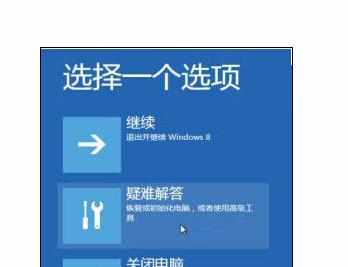
3、点击“疑难解答”选项,然后在接下去的界面选择“高级选项”;

4、然后点击“启动设置”;

5、然后在启动设置中,我们可以选择“启用低分辨率视频模式”进入;

6、在低分辨率视频模式中,系统会自动降低到最低分辨率,我们重新设置一下分辨率即可。
系统出现故障,进入安全模式是个好方法,在本文中,不需要进入安全模式的恢复电脑等,只需要进入启动设置方面,因为故障由调整分辨率导致,而不是其他重大故障。